Přechod na Zásilkovnu v3.0
Ve spolupráci se
Zásilkovnou dojde 31. 5. 2019 k ukončení podpory verze 2.0. Abyste mohli Zásilkovnu i nadále bez problému nabízet vašim zákazníkům, je potřeba přejít na
aktuální verzi 3.0, kterou nastavíte v
Aplikacích 3. stran.
Po vypršení platnosti staré verze přestane fungovat propojení se Zásilkovnou a zákazník nebude moct vybírat pobočky Zásilkovny v objednávkovém procesu. Aktivací Zásilkovny v3.0 se tak vyhnete této deaktivaci a přerušení chodu služeb.
Co verze 3.0 přináší nového?
Novinkou v Zásilkovně v3.0 je možnost vytvářet dodací listy, tisknout štítky přímo z administrace objednávek a také sledovat zásilku z administrace Fastcentrik.
Nové vychytávky urychlí váš proces vyřízení objednávek přes Zásilkovnu. Zároveň získáte přehled o doručení zásilky na odběrné místo a následné vyzvednutí zákazníkem.
Na dalších řádcích si ukážeme, jak modul 3.0 zprovoznit.
Aktivace modulu Zásilkovna v3.0
V
Nastavení – Aplikace 3.stran – Dopravní systémy – Zásilkovna.cz 3.0 je potřeba
vyplnit pole Klíč API,
Heslo API, které najdete v administračním prostředí Zásilkovny, v sekci
Můj účet. Dále Označení e-shopu, což je hodnota, kterou jste zadali do pole
Označení, v sekci
Správa obchodů v administraci služby Zásilkovna.
Automatická aktualizace poboček probíhá 1x denně.
Pokud ovšem něco změníte
ručně přímo v nastavení poboček v administraci služby Zásilkovna, např. vypnete použití přímo některé pobočky, je potřeba
Aktualizovat pobočky tlačítkem v administraci FastCentriku.
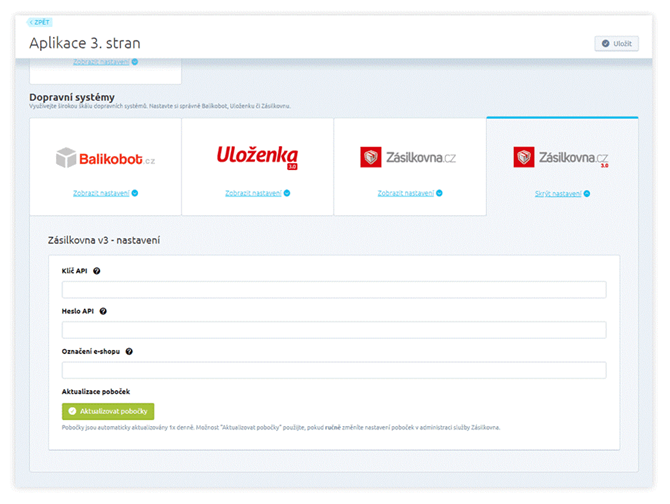
Zobrazení dopravy na e-shopu
V Nastavení – Doprava zvolte Nový způsob dopravy a z předdefinovaných zvolte Zásilkovna v3..png.aspx?width=670&height=481)
Upravte si
Název dopravy, záložku Ceny a Omezení, kde navážete na typy plateb.
Důležitým nastavením je poslední záložka Zásilkovna v3, kde vyberete
Přepravce ze služby Zásilkovna.
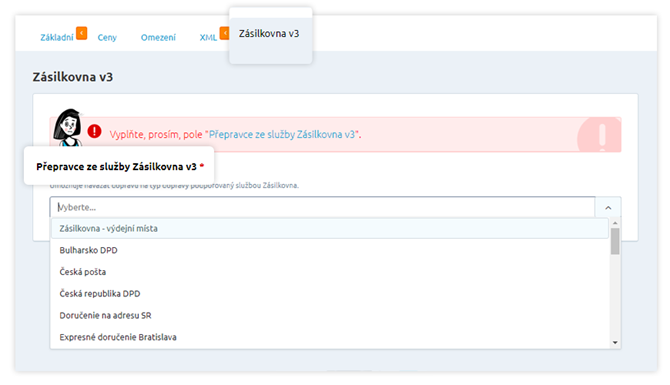
Pokud vyberete např. výdejní místa, v nabídce v košíku bude mít nakupující výběr z poboček.

Práce s objednávkami
V přehledu Objednávek si do sloupců můžete přidat Zásilkovna. Objednávka obsahující tuto dopravu bude mít na sobě ikonu o stavu dané zásilky.
Vytvoření balíků a tisk adresních štítků
Výchozí stav je "nevytvořen"..png.aspx?width=670&height=162)
Klikem na ikonu je možno přímo v přehledu Vytvořit balík. Stejná funkce je na detailu objednávky, pod tlačítkem Zásilkovna.
Stejná funkce je na detailu objednávky, pod tlačítkem Zásilkovna..png.aspx?width=670&height=326)
O úspěšném vytvoření balíku Vás informuje
okno, kde je možné rovnou přejít k
Tisku štítků do PDF souboru.
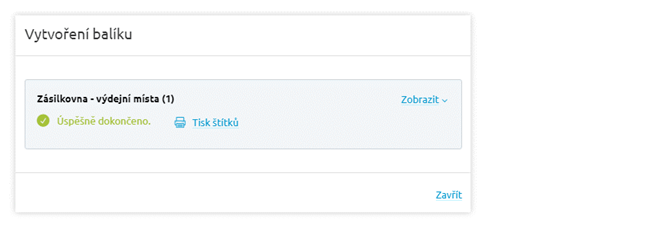
Na výběr jsou
předem dané formáty.
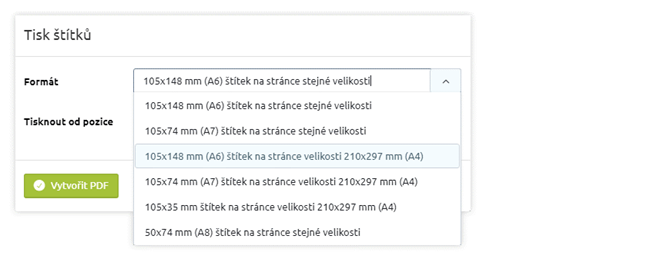
Pokud je
balík úspěšně vytvořen, dozvíte se to v přehledu i na detailu.
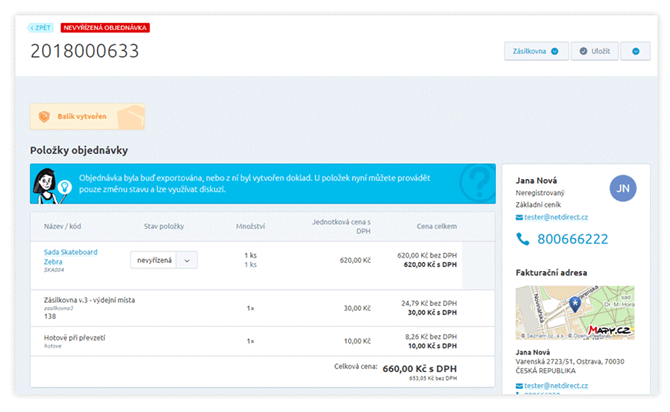
Po vytvoření balíku již
není možno editovat položky objednávky. Můžete pouze měnit stav či vytvořit doklad, vést diskuzi apod.
Po vytvoření balíku je možno opakovaně
tisknout štítek nebo
sledovat zásilku. A to jak z přehledu, tak z detailu objednávky.

Vytvoření dodacích listů
U vytvořených balíků je možno v přehledu objednávek označit jednu či více objednávek a přes hromadné tlačítko Zásilkovna "Vytvořit dodací list/y". Dodací list si navíc můžete vytisknout.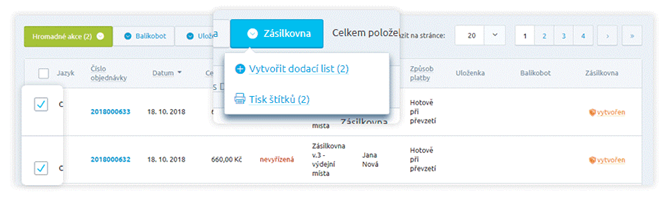
Pokud je
dodací list vytvořen, změní se i ikona v přehledu a na
detailu objednávky.
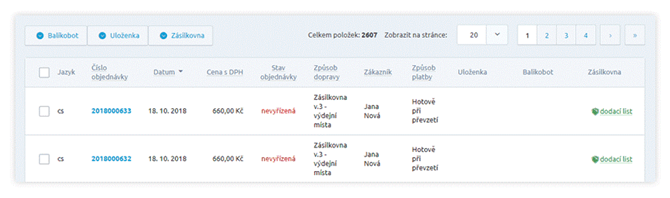
Dodací list je možno tisknout i nadále dodatečně přes ikonku "dodací list" v přehledu, nebo na detailu objednávky.
Pokud
označíte více zásilek, budou se aktuálně zpracovávat dle svého stavu, např. pro jednu lze vytvořit balík, pro dvě tisknout Dodací list.
V případě, že
omylem označíte i jinou objednávku, nic se s ní nestane. Bude v akcích ignorována, pokud nemá správnou dopravu.
Chybové hlášky
Na chybné vytváření balíku pro danou zásilku můžete být upozorněni např. touto hláškou pro chybné PSČ a Město u dané objednávky.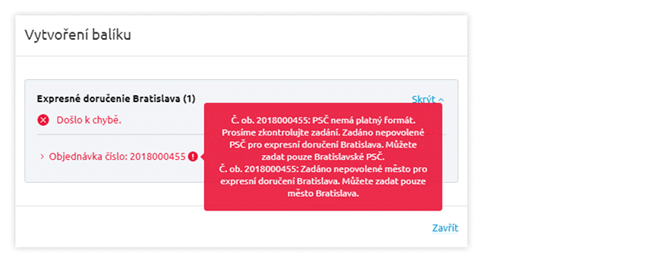
Po opravě daných polí v editaci objednávky již můžete úspěšně balík vytvořit.
.png.aspx?width=670&height=230)
Přenos do administrace Zásilkovny
Vytvářené zásilky se Vám automaticky přenáší do administračního prostředí Zásilkovny.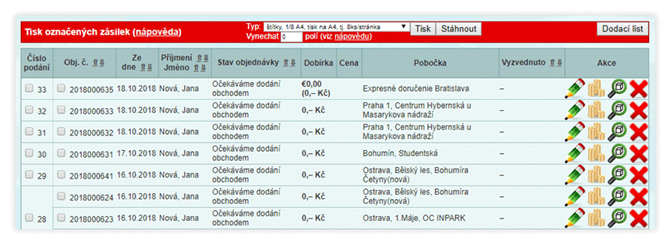
Neváhejte a přejděte na novou verzi co nejdříve, zbývá posledních pár dní do vypršení platnosti v2.0.
Pokud si nebudete jisti správným nastavením, můžete se s důvěrou obrátit na linku naší zákaznické podpory s číslem +420 731 444 545. Případně zadejte ticket do aplikace https://helpdesk.netdirect.cz/ , kde stačí popsat problém.